Как да създадем виртуална машина (виртуална машина)
Как да създадем виртуална машина (виртуална машина)
Какво е всичко това и защо имате нужда от него? Надявам се, че вече сте запознати с концепцията на виртуални дискове и образа на диска (виртуален диск). Ако не, да кажем накратко, че виртуално устройство емулира истински физически CD или DVD-диск, изображение на диск - това е всъщност един виртуален плужек, който се вкарва в един виртуален диск и ви позволява да инсталирате програми, да играете игри и т.н. Така че, виртуалната машина е програма, която се инсталира на твърдия диск на компютъра си и да работят в точно същото като истински компютър.
Това означава, че виртуален компютър, можете просто да инсталирате Windows или друга операционна система и да работят както обикновено. На виртуална машина, можете да пробвате новия софтуер и да не се страхуват, че нещо ще се лети, колата е виртуална. Ако трябва да се тества някои OS, че не е необходимо тя да се отпуска под отделен раздел на твърдия диск, за да се справят с форматиране и други досадни неща, можете просто да сложите тест OS на виртуална машина и добра кола преди инсталацията на истински компютър.
Честно казано, аз инсталирана виртуална машина и да използват само от време на време за общото развитие, както и всички подозрителни програми и игри, да тествам на инсталиран на един от най-твърдите дискове отделна операционна система. Добре, така че аз съм свикнал да, може бавно да преминете към активното използване на виртуални машини.
Сега нека видим това, което трябва да се получи такова нещо интересно като виртуална машина. От финансова гледна точка, не е нужно нищо - всичко софтуерът дава на програмистите на безплатни. О, и психически прекалено, особено щам не е необходимо, тъй като програмата не разполага с твърде много възможности, и е оборудвана с руски интерфейс.
И този път, програмата непрекъснато се подобрява и съответно променени малко, така че появата на снимки на екрани, че аз ще се разпространи по-нататък, може да бъде малко по-различна от версията на Windows, която сте задали. Ето защо, най-вече аз няма да се дъвче всеки бутон, но на принципа на шоуто, че той е един и същ за всички версии.
Така че, след като сте изтеглили инсталационния файл, стартирайте го. По принцип, с инсталирането на проблемите, ако възникне. Ето защо, тук съм да обясни само няколко секунди.
Изберете място на твърдия ви диск where'll инсталирате програмата, като използвате бутона Browse. Аз ще изберете този, предлаган от неизпълнение на програмата и да го инсталира в Program Files.
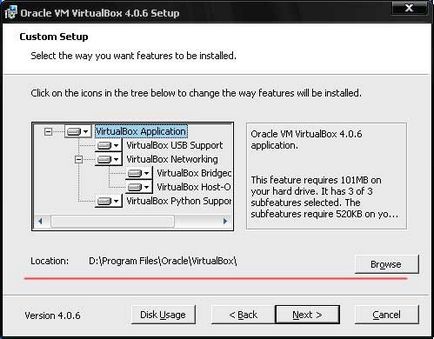
На следващо място, трябва да се запитаме дали да инсталирате Порги икона на десктопа и в бърз старт. Инсталирайте подходящата птицата и кликнете Next
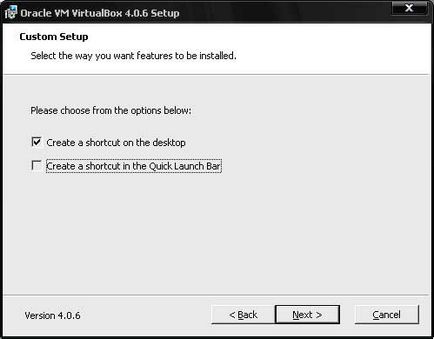
Когато прозорците, както е показано по-долу не се паникьосвайте, а просто трябва да се безопасно всеки път, за да кликнете върху "Continue Anyway"
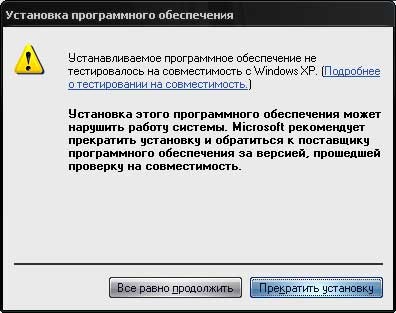
Ако сте загубили връзката си с интернет, за да се плаши и не си заслужава - това е всичко, както трябва да бъде.
Така че, с инсталирането на програмата, като се разбира, нека сега малко за инсталирането на самата виртуална машина. Изпълнете VirtualBox и натиснете "Machine - Създаване на".

Преди да отворите съветника за създаване на нова виртуална машина. Натиснете бутона "Next".

Е вписано в необходимата името на полето за новата виртуална машина и изберете името и версията на операционната система, която по-късно ще се постави на виртуална машина.

На следващо място, трябва да изберете размера на RAM (сега реално), която ще се използва виртуалната машина. Веднага предлага програма от 192 MB. и аз съм съгласен с това. Ако не позволяват ресурсите на компютъра ви, можете да сложите малко по-малка цифра количество памет. Въпреки това, на компютър с малко количество памет е препоръчително да добавите памет вече във физическата форма, тоест такса (най-малко една линия, за да 512MB).
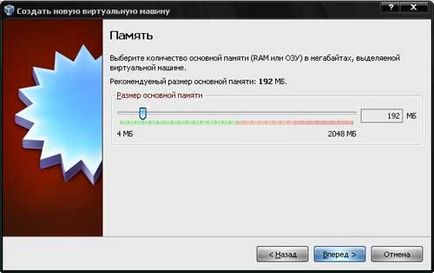
След това трябва да изберете виртуален твърд диск, и тъй като ние се създаде виртуална машина за първи път, трябва да се създаде нов виртуален твърд диск. За да направите това, изберете подходящата опция и натиснете бутона "Next".

А съветника за създаване на нов виртуален диск. Натиснете бутона "Next".

След това изберете това, което ще има виртуален диск: фиксиран размер или динамичен, което означава, че ще бъде удължен, ако е необходимо. Този вариант също е изложена на базата на възможностите на вашия компютър, а именно наличието на свободно място на твърдия ви диск. Ако ресурсите позволяват, изберете Dynamic.
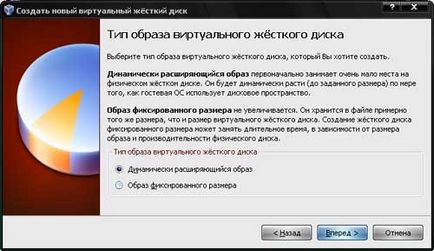
В следващия прозорец, изберете размера на виртуалния диск на мястото, където то ще бъде запазено:

Ние се провери дали всичко правилно отбелязва, гледайки към опциите, които показва на програмата и натиснете "Finish", ако всичко е наред.

По този начин, ние сме създали на диск, на който ще бъдат записани нашата виртуална машина.
Проверяваме параметрите на бъдещото ни виртуална машина, и ако всичко е наред, а след това щракнете върху бутона "Finish".

Всички виртуалната машина е създаден. И по принцип не се постигне целта на статията, обаче, искате да сложите още няколко съвета за това как да използвате тази машина. За начало, можете да се опитате да го настроите малко. За да направите това, отидете на свойствата на VirtualBox.
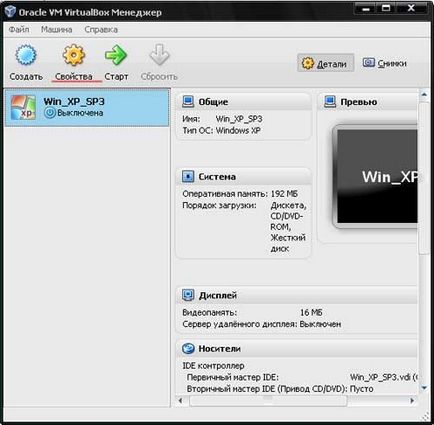
Както може да се види, отворен проста конфигурация. Под "Display", можете да включите 3D ускорение на колата ни:
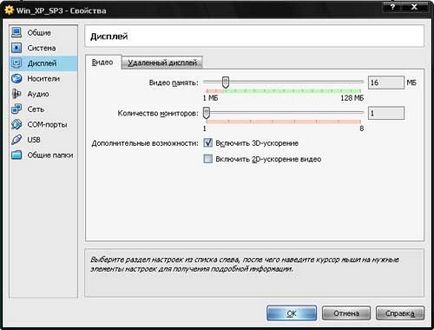
В "Система" в раздела в "Дъното", трябва да инсталирате на реда за зареждане на CD-Rom е на първо място. Това се прави, за да го заредите от диска се появява при инсталиране на операционната система (добре, всичко както е в конвенционалната система). Highlight мишка CD-Rom и да го придвижи към върха с помощта на стрелките.
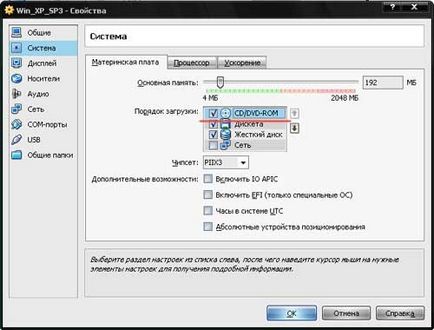
В "медиите" трябва да се зареди образа на инсталационния диск с операционната система, която ще се инсталира на вашия виртуална машина. Това се прави с помощта на бутоните под формата на диск, в горния десен ъгъл.
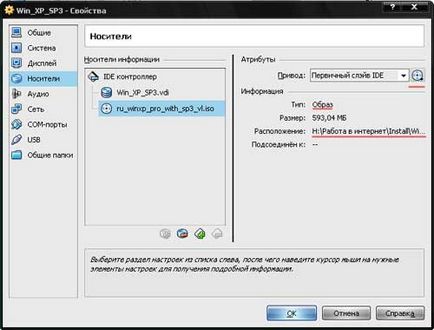
Натиснете бутона "ОК", всички настройки са минимални. За да започнете инсталацията на операционната система, трябва да натиснете бутона "Старт", ако заредите предварително инсталационния компактдиск и да започнете инсталацията, която ще се проведе по същия начин, както обикновено.
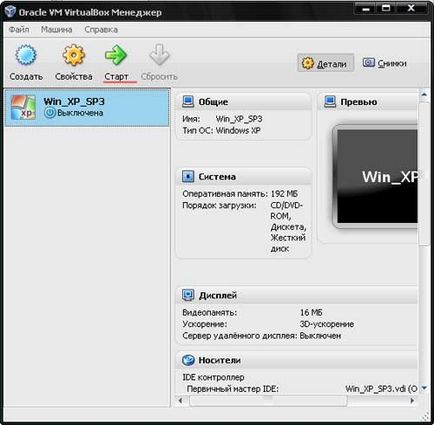
След инсталиране на операционната система ще се състои, той ще се нарече гост. За да споделяте информация между нормалните операционни системи на госта и, и съответно между виртуалната машина и реалното, може да използвате дискове или USB диск, и можете да създадете споделена папка в "Обществени папки".
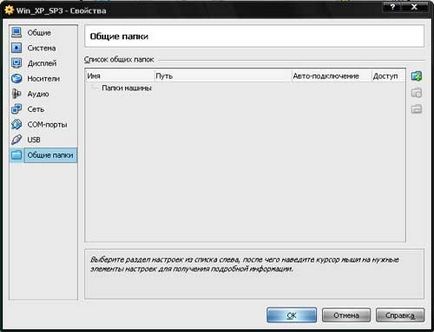
За да преместите мишката между редовни и гости операционни системи, трябва да стартирате прозореца гост OS и изберете "устройства - Инсталиране на Виртуални Добавки"
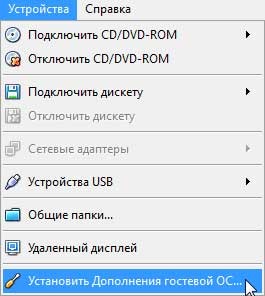
Сега за виртуалната машина за сега.
Сподели статията с приятели:
Damn хора. Чета ви komenty и аз имам един въпрос: Защо вие поставяте VirtualBox, ако ръцете на задници? Че вие правите с него, че ще бъде? А за тези, които са в резервоара - на истинската работа; - Ако се обзаложите, а след това сложи нормалната Уинду, не govnosborku; - и за тези лица, които не седят на ромите - най-малко yuzayte Daemon Tools.
Prompt и изберете тип файл, формат opredelayuschego диск? Благодаря предварително!
Да, аз трябва да се научат английски, аз имам остана на една точка vertual изтегляне кутия!) От помощ! Обиждане kapets ME ВИРТУАЛНА Vind НУЖДА ДА ПРОВЕРИ КАКВО МИ VINLOKERY 4 VINLOKERA вкара два пъти повече от сегашните леко А наред с UZBYTKAMI. Вярно ли е, че най-vertualnoy VENDIAN може да провери всичко и не е много добро VENDIAN REAL няма.